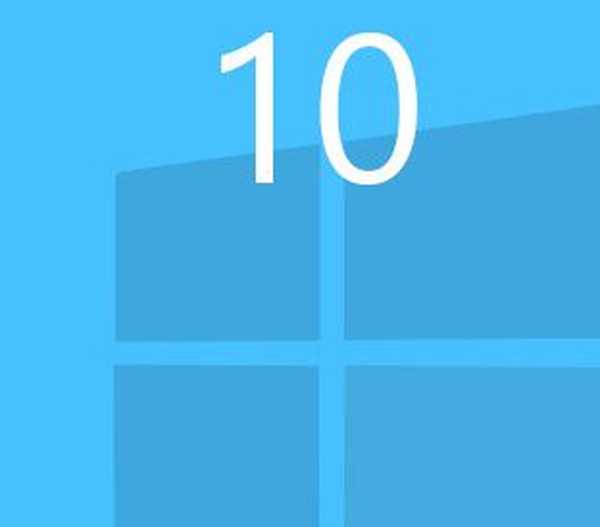Дешава се да мирно седите за рачунаром или лаптопом. На пример, читате чланак на веб локацији или књигу, а екран монитора изненада се испразни. Морате да притиснете тастер на тастатури или померите миш тако да позадинско осветљење екрана поново делује.
Зашто се ово догађа? Ствар је у подешавањима напајања. Ово је погодније за лаптопове и нетбоокове, јер они више пажње посвећују напајању, тачније - безбедности.
Екран се празни само током неактивности и то одређују поставке које се често једноставно не конфигуришу или не обраћају пажњу на њих до правог тренутка.
А сада да схватимо.
Подешавања напајања за Виндовс 7
Кликните десним тастером миша на икону напајања у оквиру Обавештења
ако га нема, прочитајте чланак Виндовс 7 нотификацијско подручје да бисте га конфигурирали. Или кликните на троугао поред траке језика и потражите тамо икону.
Ево прозора у коме бирамо Напајање
Може се наћи и на Старт-у - Цонтрол Панел (Управљачка плоча) - Опције напајања (када гледате „Ларге Ицонс“)
Затим идите на Подешавања плана напајања како прилагодити снагу монитора екрана лаптопа тако да не бледи
како прилагодити снагу монитора екрана лаптопа тако да не бледи
Конфигуришемо по потреби - повећајте време затамњења и искључите екран из мреже или из батерије (можете га потпуно искључити постављањем на „Никад“).
Не заборавите да кликнете на то Сачувај промене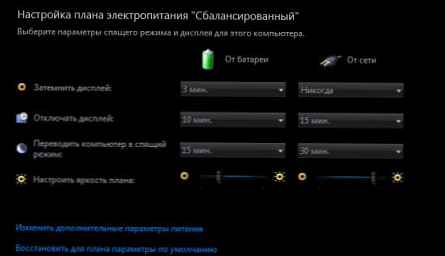 како прилагодити снагу монитора екрана лаптопа тако да не бледи
како прилагодити снагу монитора екрана лаптопа тако да не бледи
Не заустављам се на детаљима, јер је тамо све довољно јасно..
Подешавања напајања за Виндовс КСП
Можете да приступите подешавањима као у Виндовс-у 7: Старт - Цонтрол Панел - Повер Оптионс (Опције напајања).
Затим идите на картицу Шеме напајања.
Можете одабрати једну од унапред дефинисаних шема - можда ће се наћи она која вам се допада.
Или промените постојећу шему. како прилагодити снагу монитора екрана лаптопа тако да не бледи
како прилагодити снагу монитора екрана лаптопа тако да не бледи
Па, ако то не помогне, ствар може бити много гора од ових једноставних поставки тако да екран екрана не блиједи током рада.